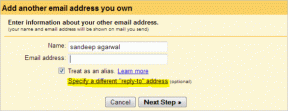4 enkla sätt att ta bort en enhet från Spotify
Miscellanea / / May 26, 2023
Är du trött på att ha oönskade enheter kopplade till ditt Spotify-konto? Oavsett om det är en gammal telefon, en dator som du inte längre använder eller en delad enhet, kanske du vill ta bort den från ditt Spotify-konto för att säkerställa bättre kontroll och säkerhet. I den här artikeln kommer vi att guida dig om hur du tar bort en enhet från Spotify.

Nu kanske du undrar om du vill (verkligen) ta bort en enhet från ditt Spotify-konto. Tja, det kan finnas olika anledningar till detta. Först och främst, att ta bort en enhet hjälper dig att upprätthålla säkerheten för ditt konto och frigör platser för nya enheter att ansluta till den. Genom att hantera dina anslutna enheter kan du säkerställa en mer strömlinjeformad och personlig lyssningsupplevelse på Spotify.
Så låt oss dyka in i artikeln och lära oss hur du tar bort en enhet från ditt Spotify-konto. Men innan dess måste du veta några saker.
Saker att veta innan du tar bort en enhet från Spotify
Du bör veta några saker innan du tar bort en enhet från ditt Spotify-konto. För det första kopplar du bort en enhet från ditt Spotify-konto och återkallar åtkomst till ditt musikbibliotek och spellistor på den enheten. Detta kan vara användbart om du vill ta bort åtkomst till en enhet som du inte längre använder eller misstänker obehörig åtkomst till ditt konto.

För det andra, om du har en premiumprenumeration eller en familjeprenumeration, kommer att ta bort en enhet varken avbryta prenumerationen eller radera ditt Spotify-konto. Dina sparade spellistor, följare eller andra kontodetaljer förblir intakta. Det tar helt enkelt bort enhetens behörighet att komma åt ditt konto. Du kan fortfarande komma åt ditt Spotify-konto och allt ditt innehåll på andra auktoriserade enheter.
Slutligen är det alltid en bra idé att granska listan över auktoriserade enheter i dina Spotify-kontoinställningar innan du tar bort en enhet för att säkerställa att du tar bort rätt enhet. Om du är osäker på att ta bort en enhet, överväg att använda funktionen "Logga ut överallt" (som nämns i detalj nedan), som i princip loggar ut dig från ditt konto från alla enheter samtidigt. Med denna förståelse, låt oss börja med stegen.
4 sätt att ta bort enheter från Spotify
Det finns flera sätt att ta bort en enhet från ditt Spotify-konto. Vi har använt Spotify på Android, Spotify-webbappen och Spotify-appen på Windows och Mac för demonstration. Du kan dock följa samma steg om du använder något annat operativsystem på webben eller mobilen.
1. Ta bort enheter via Spotify-appen
Detta är ett av de vanligaste sätten att byta från en enhet till en annan utan att logga ut från ditt Spotify-konto. Följ stegen nedan.
På skrivbordet
Steg 1: Öppna Spotify-skrivbordsappen eller webbspelaren på din Windows- eller Mac-dator och klicka på ikonen "Anslut till en enhet" längst ned till höger på spelaren.
Notera: För demonstrationen går vi med Spotifys webbspelare. Stegen är dock desamma för Spotifys skrivbordsapp.
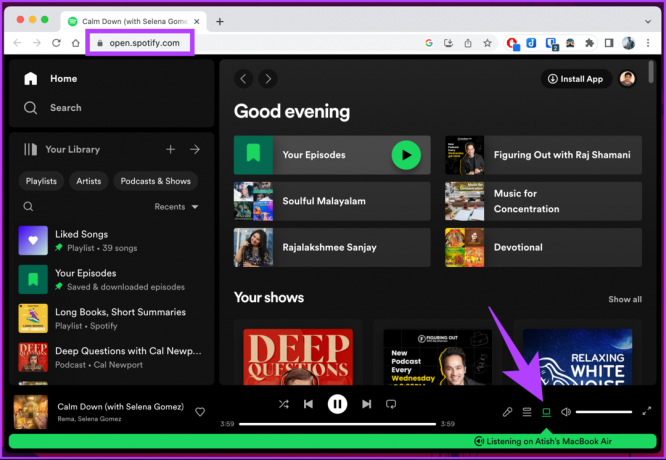
Steg 2: Klicka nu på menyn med tre punkter bredvid enheten du vill ta bort och välj Glöm enhet.
Notera: För att detta ska fungera bra måste du ha loggat in på ditt Spotify-konto från en annan enhet och vara ansluten till internet.

Varsågod. Du har tagit bort en enhet från ditt Spotify-konto.
På mobilen
Om du är på Spotify mobilapp kan du inte ta bort enheten utan kan bara byta från en enhet till en annan. Följ instruktionerna nedan.
Steg 1: Starta Spotify-appen på din Android- eller iOS-enhet och tryck på knappen Inställningar (kugghjul) i det övre högra hörnet.

Steg 2: På skärmen Inställningar, under avsnittet Enheter, tryck på "Anslut till en enhet" från listan över enheter. Under "Välj en enhet" väljer du den du vill ha eller är ansluten till.
Notera: Du måste ha loggat in på ditt Spotify-konto från en annan enhet och vara ansluten till internet.
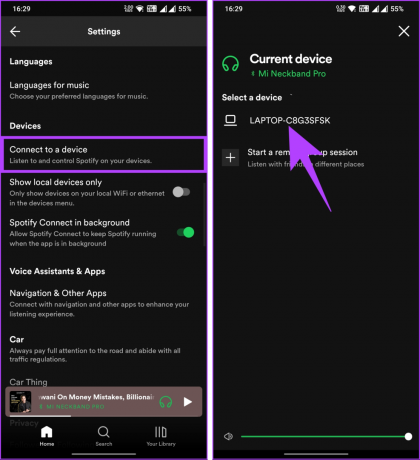
Det är allt. Du har framgångsrikt bytt från en enhet till en annan utan att behöva logga ut från ditt Spotify-konto på den enheten.
Om du vill ta bort åtkomst från ditt Spotify-konto hjälper följande metod.
2: Använd alternativet Ta bort åtkomst
Till skillnad från metoden ovan låter den här metoden dig ta bort appar som har onödig åtkomst till ditt Spotify-konto. Följ stegen nedan.
Steg 1: Öppna Spotify-webbspelaren på din Windows- eller Mac-dator och klicka på profilikonen i det övre högra hörnet.

Steg 2: Välj Konto i rullgardinsmenyn.
Du kommer att tas till översiktssidan för Spotify-kontot.

Steg 3: Rulla ned och under Logga ut överallt, klicka på "Gå till din appsida."
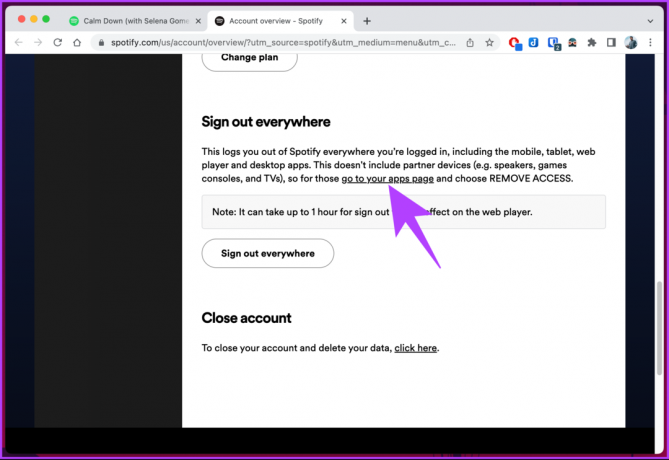
Steg 4: På sidan Hantera appar klickar du på knappen Ta bort åtkomst bredvid de appar du vill ta bort ditt Spotify-konto från.

Varsågod. Du tog bort åtkomsten till ditt Spotify-konto och tog bort enhetens åtkomst. Om du är osäker på vilken enhet eller appar som ska tas bort från att komma åt ditt Spotify-konto, kolla in nästa metod.
Läs också: Spotify Free vs. Premium: Är Spotify premium värt det
3: Använd alternativet Logga ut överallt
För den här metoden skulle du behöva komma åt din Spotify-kontoöversikt i webbläsaren. Den här metoden är praktisk, särskilt när du inte kan komma åt enheten/enheterna som är anslutna till ditt Spotify-konto. Följ instruktionerna nedan.
Steg 1: Öppna Spotify-webbspelaren på din Windows- eller Mac-dator och klicka på profilikonen i det övre högra hörnet.
Gå till Spotify Web Player

Steg 2: Välj Konto i rullgardinsmenyn.
Du kommer att tas till översiktssidan för Spotify-kontot.

Steg 3: Rulla nedåt och klicka på "Logga ut överallt" under avsnittet "Logga ut överallt".

Där har du det. Du kommer att loggas ut från Spotify på alla enheter. Du måste logga in igen på de enheter du litar på för att komma åt dina spellistor och musik. Om du använder Spotify på en TV, här är hur man loggar ut från Spotify överallt.
Om den här metoden är för mycket för dig kan du kolla in nästa.
4: Använd alternativet Logga ut
Att logga ut från Spotify är enkelt. Du behöver dock åtkomst till enheten för att utföra denna metod. Vi kommer att demonstrera denna metod på webben och mobilappen.
På mobila enheter
Om du är på Spotifys mobilapp, följ stegen nedan.
Steg 1: Starta Spotify-appen på din Android- eller iOS-enhet och tryck på kugghjulsikonen i det övre högra hörnet.

Steg 2: På inställningsskärmen för Spotify, under avsnittet Annat, tryck på Logga ut.
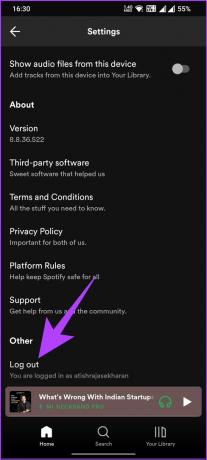
Här har du. Du är ute från ditt Spotify-konto. Den här metoden kan vara användbar, särskilt när du når gränsen på enheter och vill sparka bort någon från ditt Spotify-konto.
På Spotify Desktop eller webb
Steg 1: Öppna Spotify-webbspelaren på din Windows- eller Mac-dator och logga in på ditt konto.
Gå till Spotify Web Player

Steg 2: När du har startat klickar du på profilikonen i det övre högra hörnet och väljer Logga ut från rullgardinsmenyn.

Med detta kommer du att loggas ut från ditt Spotify-konto. Kolla in nästa metod om du ändrar dig och vill logga in igen.
Så här loggar du in efter att du har loggat ut
Steg 1: Tryck på Windows-tangenten på tangentbordet, skriv Spotifyoch klicka på Öppna.

Steg 2: Under "Logga in för att fortsätta", ange din e-postadress och ditt lösenord och klicka på Logga in.

Det är allt. Du är tillbaka på Spotify. Härifrån kan du återgå till att lyssna på dina favoritspellistor och poddar. Nu när du har loggat in på ditt konto igen, här är hur man laddar ner musik på Spotify för att lyssna offline.
Vanliga frågor om att ta bort en enhet från Spotify
Med en Spotify Premium-prenumeration kan du ladda ner musik och poddar för offlinelyssning på upp till 5 enheter. Det betyder att du kan ha dina favoritlåtar och podcaster tillgängliga för uppspelning även utan internetanslutning.
Även om det är tekniskt möjligt för två personer att använda samma Spotify-konto samtidigt, strider det mot Spotifys användarvillkor. Varje Spotify-konto är avsett för individuell användning, och att dela ett konto med någon annan anses vara ett brott mot villkoren. Spotifys riktlinjer ange att varje användare ska ha ett konto och ett abonnemang.
Avsluta enhetsåtkomst
Att veta hur man tar bort en enhet från ditt Spotify-konto är ett enkelt och effektivt sätt att kontrollera, säkra och anpassa din musikupplevelse. Genom att följa stegen som beskrivs i den här artikeln kan du enkelt ta bort oönskade enheter från ditt Spotify-konto. Läs också, hur man tar bort följare på Spotify.